Hvordan feilsøke Huawei Mate 7/Mate 8/Mate 9?
Hva er USB-feilsøkingsmodus?
Hvis du bruker en Android-telefon og du har søkt i fora etter løsninger på problemer, har du sannsynligvis hørt begrepet ‘USB Debugging’ av og til. Du kan til og med ha sett det mens du så gjennom telefonens innstillinger. Det høres ut som et høyteknologisk alternativ, men det er det virkelig ikke; det er ganske enkelt og nyttig.
USB-feilsøkingsmodus er en ting du ikke kan hoppe over for å vite om du er en Android-bruker. Den primære funksjonen til denne modusen er å lette en tilkobling mellom en Android-enhet og en datamaskin med Android SDK (Software Development Kit). Så det kan aktiveres i Android etter å ha koblet enheten direkte til en datamaskin via USB.
Del 2. Hvorfor må jeg aktivere USB-feilsøkingsmodus?
USB Debugging gir deg et nivå av tilgang til enheten din. Dette tilgangsnivået er viktig når du trenger godkjenning på systemnivå, for eksempel når du koder en ny app. Det gir deg også mye mer frihet til kontroll over enheten din. For eksempel, med Android SDK, får du direkte tilgang til telefonen din gjennom datamaskinen din, og som lar deg gjøre ting eller kjøre terminalkommandoer med ADB. Disse terminalkommandoene kan hjelpe deg med å gjenopprette en mursteinstelefon. Du kan også bruke noen tredjepartsverktøy for å bedre administrere telefonen din (for eksempel Wondershare TunesGo). Så denne modusen er et nyttig verktøy for enhver eventyrlysten Android-eier.
Del 3. Hvordan feilsøke din Huawei Mate 7/8/9?
Trinn 1 : Slå på Huawei Mate 7 eller Huawei Mate 8/9.
Trinn 2: Finn og åpne alternativet ‘Innstillinger’.
Trinn 3 : Velg ‘Om telefonen’ nederst i grensesnittet.
Trinn 4: Trykk ‘Byggnummer’ nesten syv ganger, du vil se en melding ‘Utviklermodus er aktivert’.


Trinn 5: Tilbake til innstillingspanelet der du kan se ‘Utvikleralternativer’, velg Utvikleralternativer.
Trinn 6: Skyv for å slå på ‘USB-feilsøking’, og du kan bruke telefonen som utvikler.
Trinn 7: Med alle disse trinnene utført, har du feilsøkt Huawei Mate 7 eller Huawei Mate 8 vellykket.

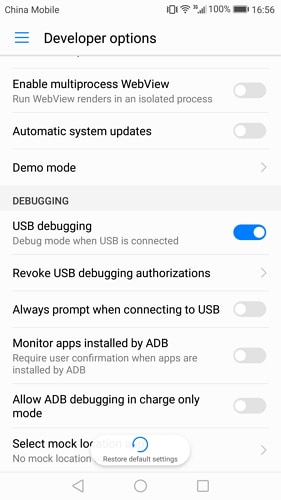
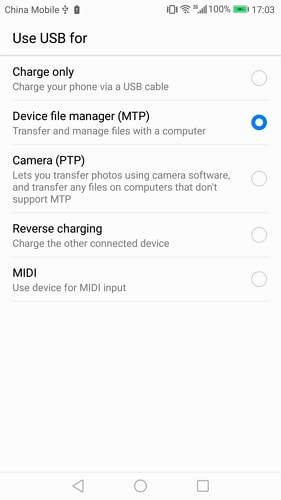
Tips: Hver gang du kobler Huawei-telefonen til datamaskinen med USB-kabelen, vær oppmerksom på ledeteksten og trykk på ‘OK’ for å tillate USB-feilsøking.
Siste artikler